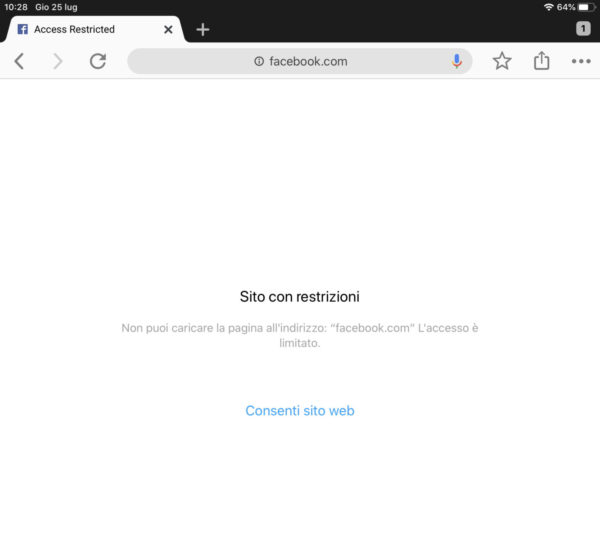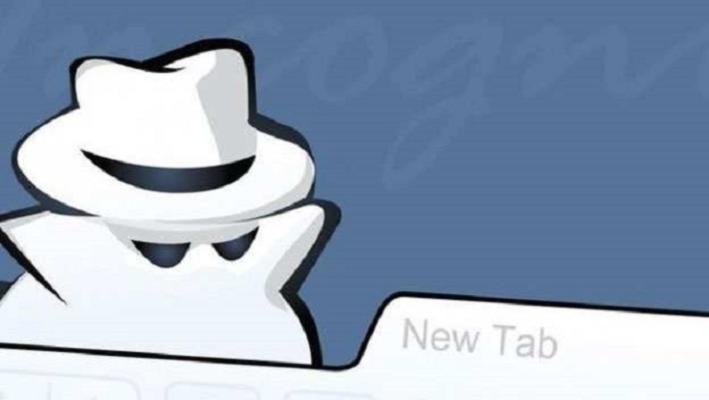Siete soliti far utilizzare il melafonino a vostro figlio e per questo vorreste bloccare l’accesso ad alcuni portali Internet pericolosi ma non sapete come procedere. Noi di ChimeraRevo abbiamo creato una guida in cui vi spieghiamo esattamente come bloccare un sito su iPhone in modo semplice e rapido sfruttando sia una funzionalità di iOS che delle applicazioni terze.
Come bloccare un sito su iPhone tramite le Impostazioni
Se non volete installare nessun software di terze parti sul vostro dispositivo iOS, allora potete bloccare un sito Web in maniera molto semplice attraverso una funzionalità creata ad hoc da Apple presente in iOS.
Vediamo insieme i passaggi da seguire:
- Aprite le Impostazioni premendo sull’ingranaggio nella schermata principale dello smartphone e dopodiché tappate su Tempo di utilizzo.
- Nel passaggio successivo, scegliete Utilizza codice “Tempo di utilizzo” e impostate un codice PIN per scoraggiare eventuali modifiche alle impostazioni che andrete ad attivare fra poco.
- Adesso, pigiate su Restrizioni contenuti e privacy (sempre nella schermata Tempo di utilizzo) e attivate l’opzione Restrizioni contenuti e privacy premendo sull’apposita levetta.
- Nel passaggio successivo, premete sulla dicitura Restrizioni dei contenuti, digitate il PIN inserito precedentemente e dopodiché tappate su Contenuti web.
- A questo punto, scegliete Limita i siti web per adulti e successivamente tappate su Aggiungi sito web presente nella sezione Non consentire mai.
- Nel campo di testo di URL, digitate l’indirizzo esteso del sito Internet che desiderate bloccare (es. http://www.facebook.com) e dopodiché tappate sul tasto Invio della tastiera virtuale per confermare l’aggiunta.
Ora, se proverete ad accedere al sito Internet bloccato in un qualsiasi browser installato sul vostro iPhone (anche Chrome o Firefox oltre che Safari), comparirà la schermata presente nell’immagine sottostante.
In caso di ripensamenti, potete ripristinare l’accesso a quel determinato sito Internet seguendo sempre il percorso riportato poco fa, effettuando uno swipe da destra verso sinistra sull’URL desiderato e tappando sul pulsante Elimina.
Come bloccare un sito su iPhone tramite Qustodio
In alternativa alle Impostazioni di iOS, potete sfruttare una soluzione di terze parti chiamata Qustodio. Si tratta di un’applicazione per il controllo parentale molto famosa che, tra le sue tantissime funzionalità, consente anche di bloccare l’accesso a siti Web indesiderati. Il software può essere utilizzato gratuitamente ma volendo si può acquistare la versione a pagamento se cercate delle feature aggiuntive.
Detto ciò, scopriamo insieme come utilizzare Qustodio:
- Afferrate il vostro iPhone, procedete con il download e l’installazione dell’app dall’App Store e dopodiché avviatela.
- A questo punto, premete sulla voce Sono nuovo su Qustodio e compilate i campi richiesti (Nome, E-mail e Password) per creare un nuovo account genitore.
- Dopo aver premuto sul pulsante Successivo, pigiate su Dispositivo genitore e dopodiché tappate su OK, Vediamolo. Qustodio vi proporrà un tutorial sulle principali funzioni proposte. Pigiate su Chiudi tour per passare allo step successivo.
- Ora, è necessario scaricare sempre l’app Qustodio sul dispositivo che desiderate controllare (che può essere anche uno smartphone o un tablet Android) e avviatela.
- Quando richiesto, inserite le credenziali dell’account creato poco fa e scegliete questa volta Dispositivo bambino.
- Dopo aver digitato il nome del bambino che utilizza il device, premete sul pulsante Successivo e seguite la procedura guidata presente sullo schermo.
- Adesso, tornate sull’app Qustodio del dispositivo genitore, premete sul nome di vostro figlio e dopodiché tappate su Regole.
- Fatto ciò, scegliete Filtri Web e selezionate le categorie che volete bloccare o per i quali volete ricevere un avviso prima di concedere il permesso di visualizzazione.
- Dopodiché, se volete bloccare un sito in particolare, premete sulla scheda Eccezioni e pigiate su Aggiungi eccezione.
- Nel campo proposto, digitate l’indirizzo del sito da bloccare e successivamente premete prima su Blocca e poi su Salva.
Nel caso in cui vorreste disinstallare Qustodio, dovrete prima disabilitare la protezione attivata attraverso le impostazioni pigiando su Disabilitare la protezione e poi su Rimuovi Qustodio. Confermate tappando prima su Rimuovi e poi su Okay.
Se non siete soddisfatti di Qustodio, vi consigliamo altre 3 applicazioni da utilizzare: Parental Control & Kid Tracker, Screen Time o Kidslox.
Come bloccare un sito su iPhone tramite modem/router
Se non avete a portata di mano l’iPhone oppure non volete installare app terze, potete bloccare un sito Web sfruttando il pannello di amministrazione del modem/router. Molti modelli, infatti, dispongono di una funzione di parental control configurabile la quale consente di impostare degli indirizzi personalizzati.
Detto ciò, il primo passaggio da fare è quello di accedere al pannello di gestione digitando l’indirizzo IP del router nell’apposita barra del browser. Se non sapete come identificarlo, seguite attentamente il nostro tutorial presente qui sotto.
Fatta questa operazione, biosogna digitare il nome utente e la password per poter accedere al pannello di amministrazione. Solitamente, basta utilizzare admin/admin o admin/pass. Tuttavia, vi consigliamo di controllare il manuale utente del modem/router oppure l’etichetta presente sulla parte inferiore del dispositivo. Per maggiori informazioni, date un’occhiata alle guide sottostanti.
Una volta effettuato correttamente il login al pannello di gestione del device di rete, dovrete individuare l’impostazione relativa al controllo genitori, parental control o controllo parentale. In ogni caso, controllate il manuale utente per vedere se è disponibile questa funzionalità. Troverete anche i passaggi per poterla utilizzare al meglio.
Solitamente, è necessario premere sul pulsante Aggiungi indirizzo/Aggiungi URL, digitare l’indirizzo del sito da bloccare e confermare premendo sul pulsante di salvataggio.
Dubbi o problemi? Ti aiutiamo noi!
Se vuoi rimanere sempre aggiornato, iscriviti al nostro canale Telegram e seguici su Instagram. Se vuoi ricevere supporto per qualsiasi dubbio o problema, iscriviti alla nostra community Facebook.